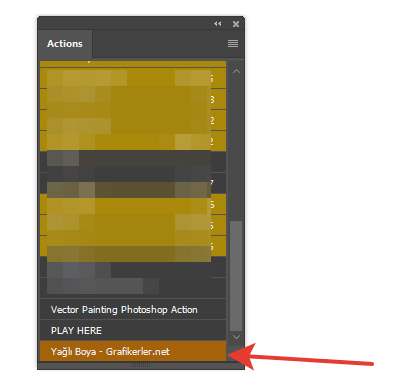- Katılım
- 2 May 2007
- Mesajlar
- 4,702
- Tepkime puanı
- 74
İnternetten indirilen actions dosyalarını photoshop a nasıl yüklemek konusunu sizlere anlatacağım.
Merhaba arkadaşlar, takıldığınız yada anlamadığınız neresi olursa konunun altından sorabilirsiniz.
İnternetten bir actions buldunuz ve indirmek istediniz. Örnek bir actions dosyası olarak aşağıdaki bağlantıyı tıklayabilirsiniz.
Yağlı Boya Actionsu indir
Bilgisayarınıza kayıt ettiğiniz dosyalar genellikle rar yada zip dosyasıdır. Bu dosyaları winrar programı yada winzip programı aracalığı ile çok rahat bir şekilde extract yani çıkartma işlemini yapabilirsiniz.
Eğer bilgisayarınızda Winrar programı yoksa lütfen programını indirmek için tıklayın.
Programı kurup aşağıdaki görselde gösterdiğim gibi actions dosyanızın içindeki dosyaları çıkartın.
Bu işlemi bilgisayarınızın sağ tuşuna basarak Klasöre Çıkart a tıklayarak yapabilirsiniz.
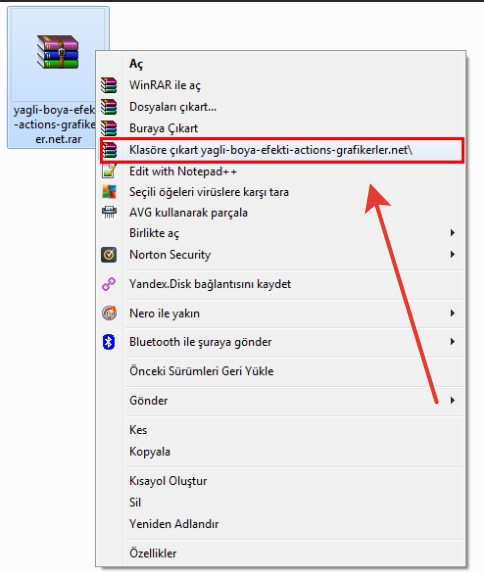
Klasörün içine girerek gerekli olan ".ATN" dosyasını kopyalayın.
Ben düzenli çalışmasını sevdiğim için genellikle actionslarım bir klasörde olsun isterim. Aksi halde her indirdiğiniz dosyanın içinden yüklemeye çalışırsanız Actions u yükledikten sonra yüklediğiniz klasörü unutarak silerseniz yüklemiş olduğunuz Actions unuz çalışmayacaktır.
Ben kendim aşağıda verdiğim dosyaya kayıt ederim.
C:\Program Files\Adobe\Adobe Photoshop CC ****\Presets\Actions
Not: **** ile belirttim çünkü her güncellenen photoshop versiyonunuzda bu yol değişecektir.
Bu klasöre dosyanızı kayıt ettikten sonra photshop kısmına geçebiliriz.
Photoshop unuzu açtığınızda eğer Actions paneli açık değilse, üst menüden "Window" sekmesine girip "Actions" a tıklamanız yeterli olacaktır. Bu panelin klavyeden kısayolu Alt + F9 dur.

Panel genelde buton mode olarak açılır aşağıda görselde gözüktüğü gibi bir panel göreceksiniz.

Yukarıda gördüğünüz adından da bahsettiğim üzere Button Mode dir. Tıklayarak Actions larınızı çalıştırabileceğiniz mod.
Bu panelin sağ üst tarafında 5 adet kısa dikdörtgen çizgiler göreceksiniz oraya tıklayın ve açılan sekmede Button Mode yazan yeri tıklayın.
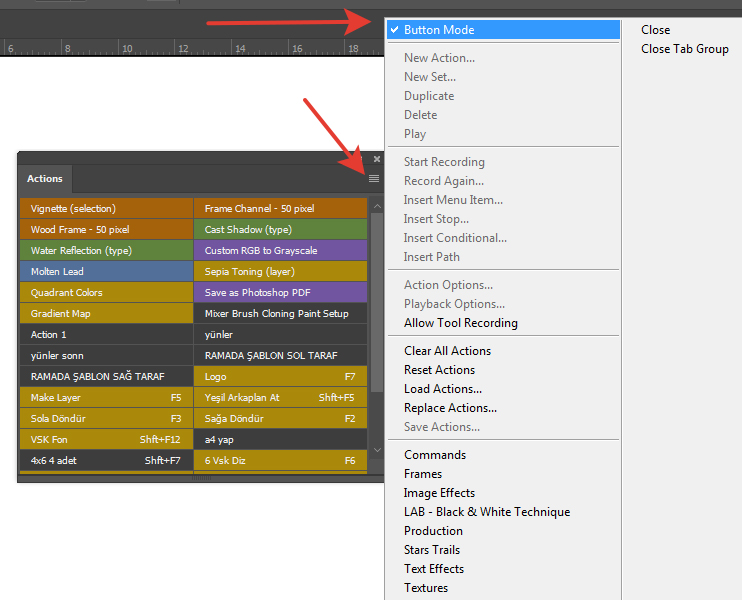
Bu işlemden sonra da aynı panel üzerindeki 5 adet kısa dikdörtgene bir kere daha tıklayarak "Load Actions" yazısının üstüne tıklayın ve yukarıda anlattığım gibi Adobe klasöründeki actions dosyanızın içine gidip indirdiğiniz dosyı seçerek alt taraftan load butonuna basın.
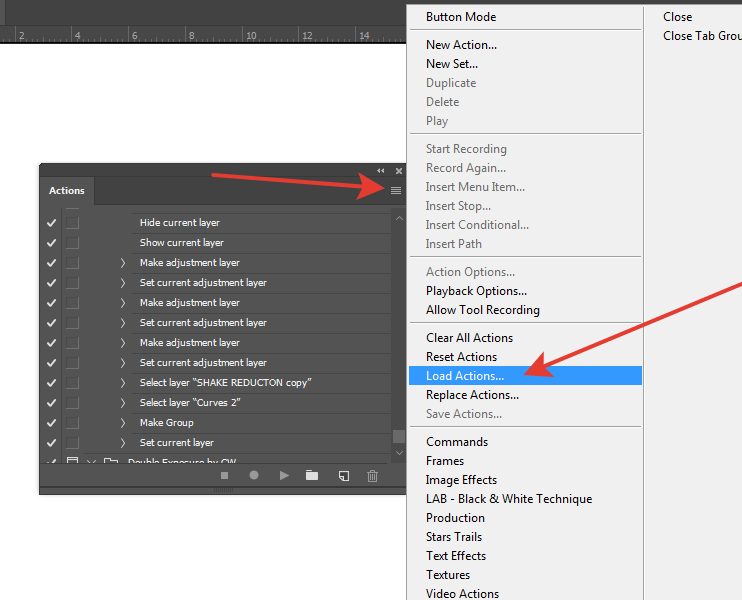
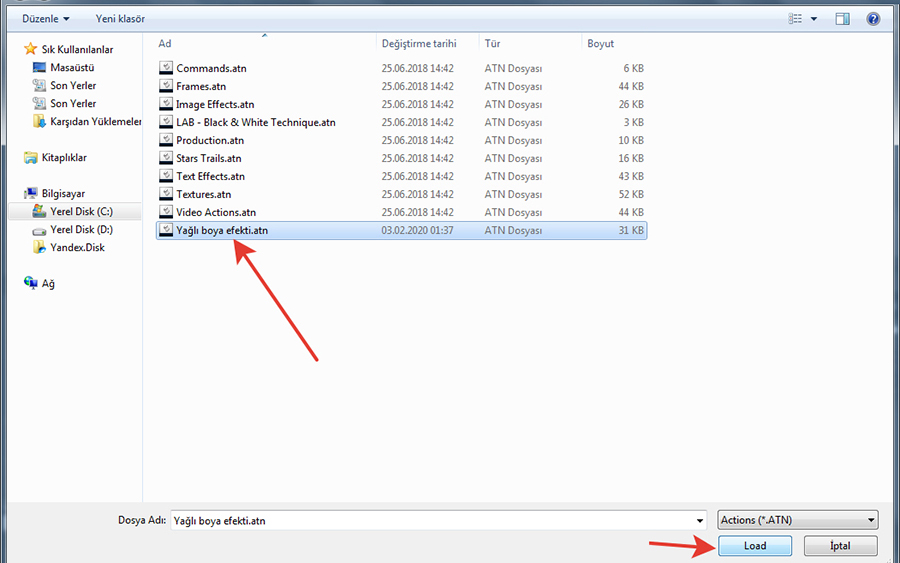
Actions panelinizden yine "Button Mode" a geçerek actionsunuzu kullanmaya başlayabilirsiniz. Genellikle yüklenilen dosyanın butonu panelin en altında olur.
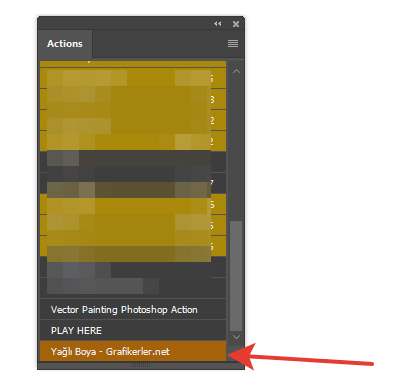
Merhaba arkadaşlar, takıldığınız yada anlamadığınız neresi olursa konunun altından sorabilirsiniz.
İnternetten bir actions buldunuz ve indirmek istediniz. Örnek bir actions dosyası olarak aşağıdaki bağlantıyı tıklayabilirsiniz.
Yağlı Boya Actionsu indir
Bilgisayarınıza kayıt ettiğiniz dosyalar genellikle rar yada zip dosyasıdır. Bu dosyaları winrar programı yada winzip programı aracalığı ile çok rahat bir şekilde extract yani çıkartma işlemini yapabilirsiniz.
Eğer bilgisayarınızda Winrar programı yoksa lütfen programını indirmek için tıklayın.
Programı kurup aşağıdaki görselde gösterdiğim gibi actions dosyanızın içindeki dosyaları çıkartın.
Bu işlemi bilgisayarınızın sağ tuşuna basarak Klasöre Çıkart a tıklayarak yapabilirsiniz.
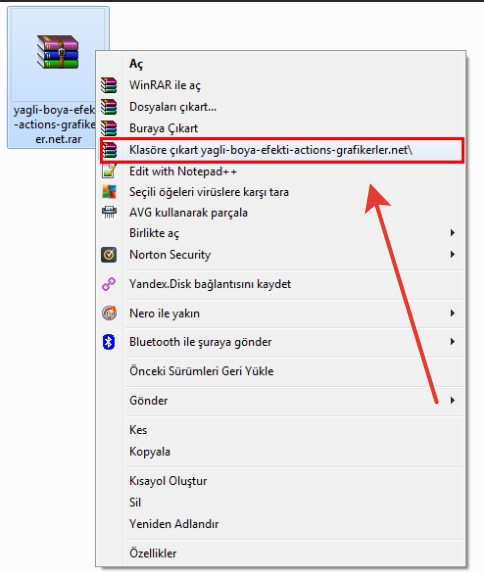
Klasörün içine girerek gerekli olan ".ATN" dosyasını kopyalayın.
Ben düzenli çalışmasını sevdiğim için genellikle actionslarım bir klasörde olsun isterim. Aksi halde her indirdiğiniz dosyanın içinden yüklemeye çalışırsanız Actions u yükledikten sonra yüklediğiniz klasörü unutarak silerseniz yüklemiş olduğunuz Actions unuz çalışmayacaktır.
Ben kendim aşağıda verdiğim dosyaya kayıt ederim.
C:\Program Files\Adobe\Adobe Photoshop CC ****\Presets\Actions
Not: **** ile belirttim çünkü her güncellenen photoshop versiyonunuzda bu yol değişecektir.
Bu klasöre dosyanızı kayıt ettikten sonra photshop kısmına geçebiliriz.
Photoshop unuzu açtığınızda eğer Actions paneli açık değilse, üst menüden "Window" sekmesine girip "Actions" a tıklamanız yeterli olacaktır. Bu panelin klavyeden kısayolu Alt + F9 dur.

Panel genelde buton mode olarak açılır aşağıda görselde gözüktüğü gibi bir panel göreceksiniz.

Yukarıda gördüğünüz adından da bahsettiğim üzere Button Mode dir. Tıklayarak Actions larınızı çalıştırabileceğiniz mod.
Bu panelin sağ üst tarafında 5 adet kısa dikdörtgen çizgiler göreceksiniz oraya tıklayın ve açılan sekmede Button Mode yazan yeri tıklayın.
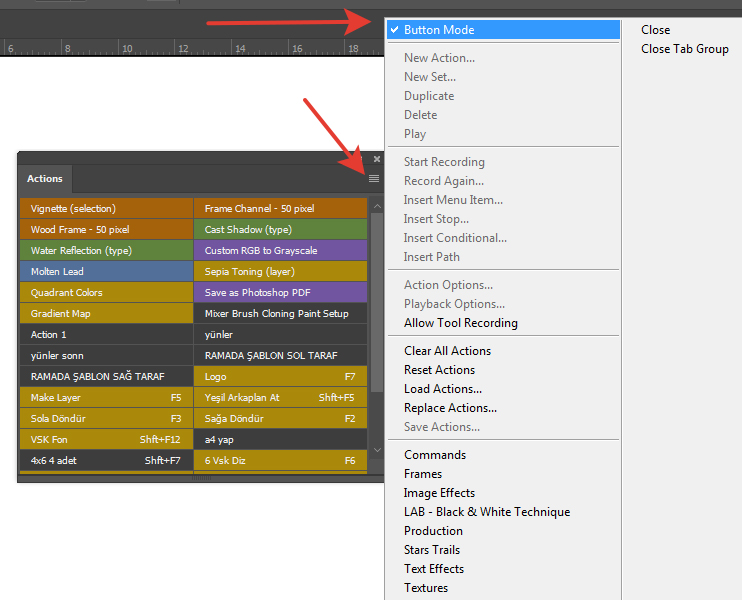
Bu işlemden sonra da aynı panel üzerindeki 5 adet kısa dikdörtgene bir kere daha tıklayarak "Load Actions" yazısının üstüne tıklayın ve yukarıda anlattığım gibi Adobe klasöründeki actions dosyanızın içine gidip indirdiğiniz dosyı seçerek alt taraftan load butonuna basın.
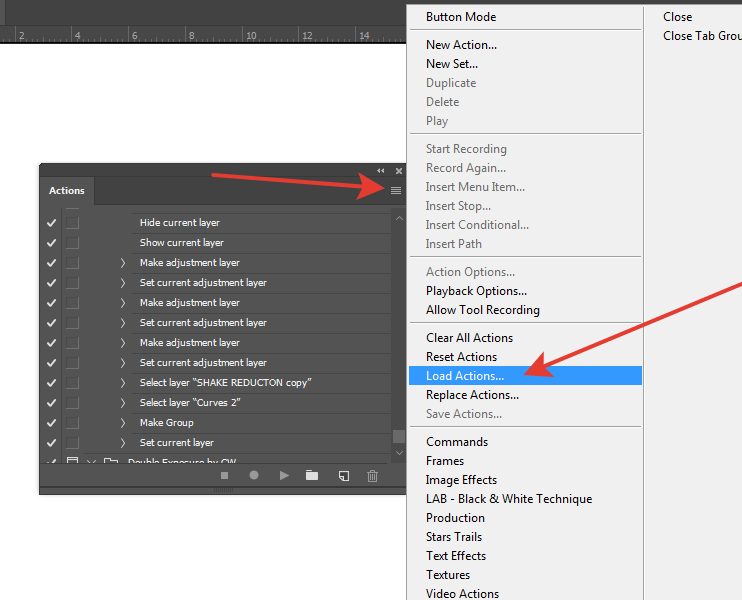
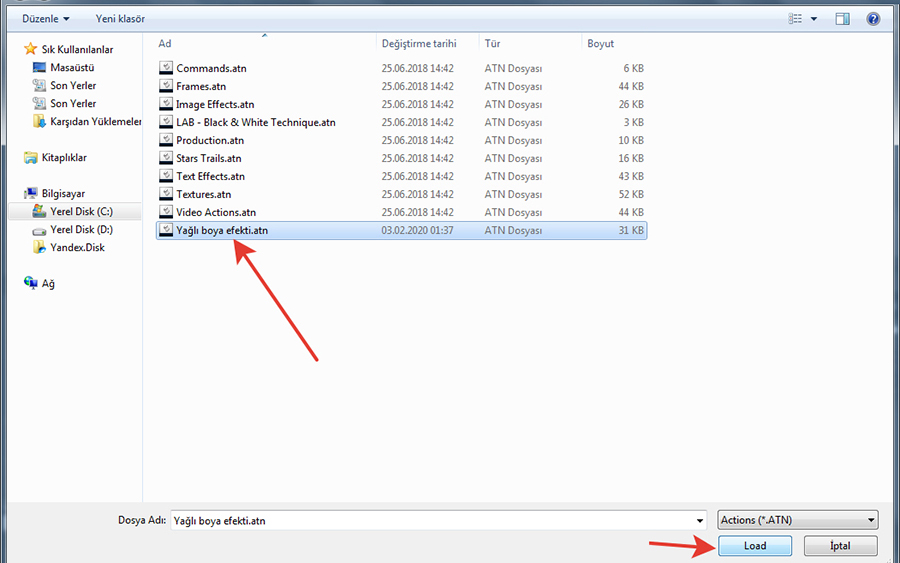
Actions panelinizden yine "Button Mode" a geçerek actionsunuzu kullanmaya başlayabilirsiniz. Genellikle yüklenilen dosyanın butonu panelin en altında olur.